win8经典菜单样式 Win8系统开始菜单经典样式切换方法
更新时间:2023-08-04 16:48:26作者:yang
win8经典菜单样式,Win8系统的开始菜单经典样式切换方法,为用户提供了更加便捷的操作体验,随着Win8系统的推出,开始菜单的样式发生了巨大的变化,让许多用户感到不适应。通过切换到经典菜单样式,用户可以重新获得熟悉的界面布局和操作方式,提高工作效率。这种切换方法简单易行,只需几个简单的步骤就能完成,让用户在Win8系统中享受到更加舒适的使用体验。无论是对于习惯了旧版开始菜单的老用户,还是对于对新样式不太适应的新用户,这个功能都是非常实用的。让我们一起来了解这个切换方法,让Win8系统更加符合我们的使用习惯吧!
操作方法:
1.如图所示:使用键盘快捷键win+r打开运行,输入指令【gpedit.msc】,点击确定进入本地组策略编辑器。
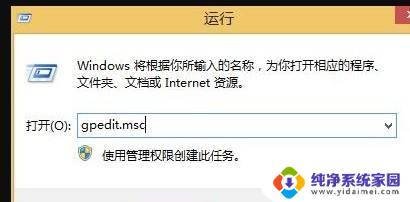
2.如图所示:点击左侧的【用户配置】,在下拉中选择【管理模板】。双击打开,再点击【开始菜单】和【任务栏】,然后在右侧点击打开【强制经典】开始菜单。
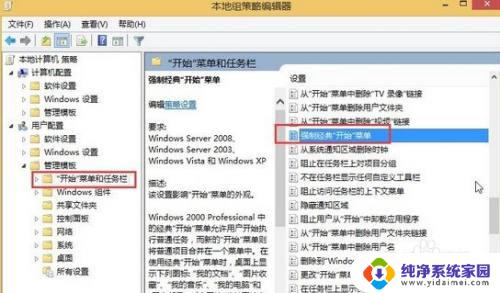
3.如图所示:在【强制经典】开始菜单窗口中选择【已启用】,然后选择【应用】就可以了。
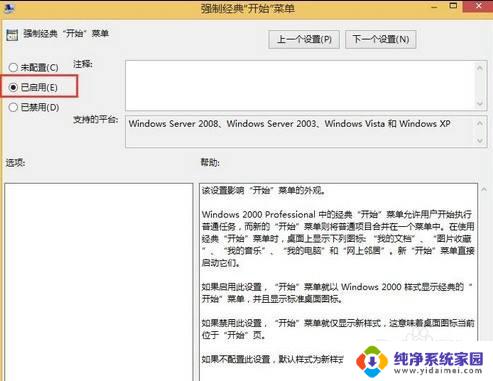
4.如图所示:最后一步进行电脑重启,完成经典菜单样式的设置
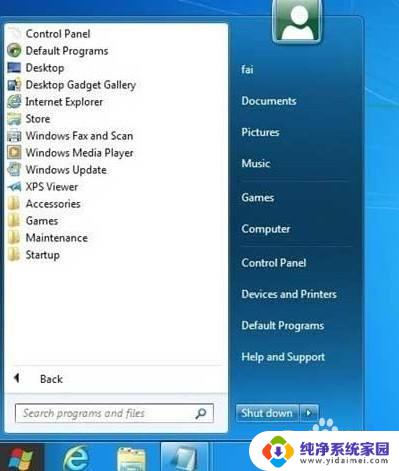
这就是Win8经典菜单样式的全部内容,如果你遇到了这种情况,你可以根据小编的操作来解决,非常简单和快速,一步到位。
win8经典菜单样式 Win8系统开始菜单经典样式切换方法相关教程
- win8.1 开始菜单 经典 Win8/8.1经典开始菜单的设置方法
- vivo主屏怎么切换经典桌面 vivo手机经典桌面切换教程
- cad2021工作空间没有经典模式 如何将CAD 2021设置为经典模式
- cad2018怎么改成经典界面 CAD2018如何调整界面为经典模式
- vivo手机怎么更换经典桌面 vivo手机如何设置经典桌面
- vivo切换经典主题 vivo手机如何切换桌面主题
- CAD如何设置经典界面?教你轻松实现CAD经典界面设置
- win2012开始菜单设置 Windows server 2012开始菜单快捷键
- 开始菜单不能自行定义 Win 10如何自定义编辑开始菜单
- ug11怎么改经典界面教程:一步步教你如何改变ug11的经典界面
- 笔记本开机按f1才能开机 电脑每次启动都要按F1怎么解决
- 电脑打印机怎么设置默认打印机 怎么在电脑上设置默认打印机
- windows取消pin登录 如何关闭Windows 10开机PIN码
- 刚刚删除的应用怎么恢复 安卓手机卸载应用后怎么恢复
- word用户名怎么改 Word用户名怎么改
- 电脑宽带错误651是怎么回事 宽带连接出现651错误怎么办